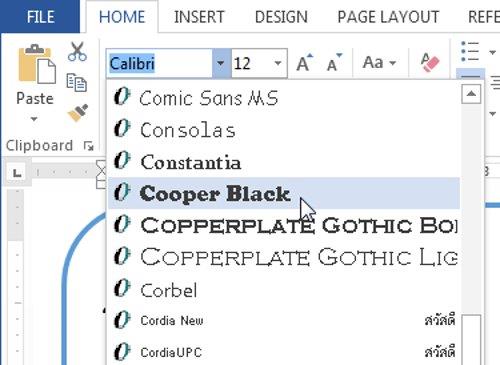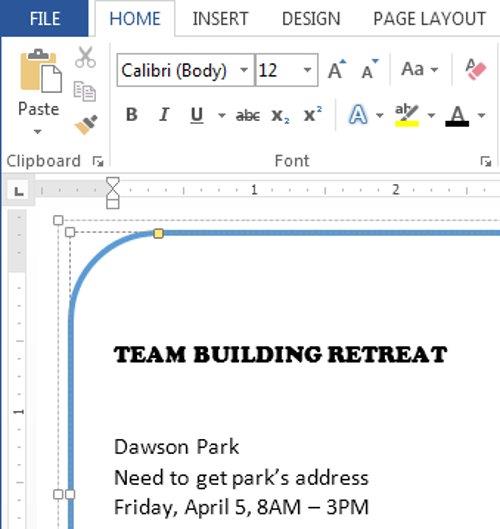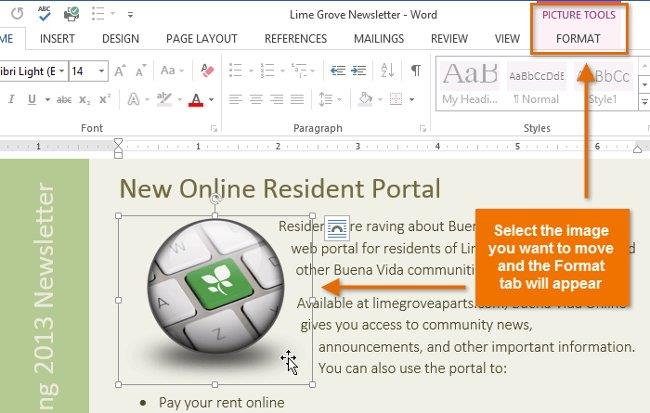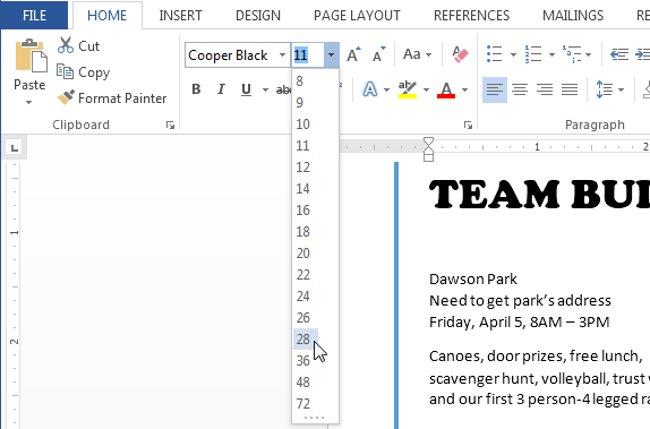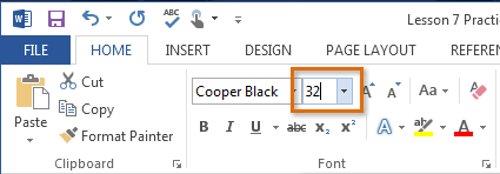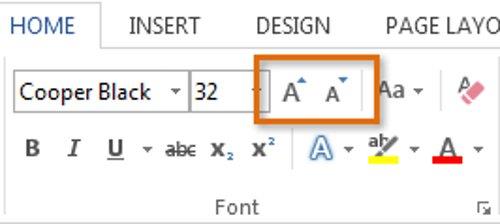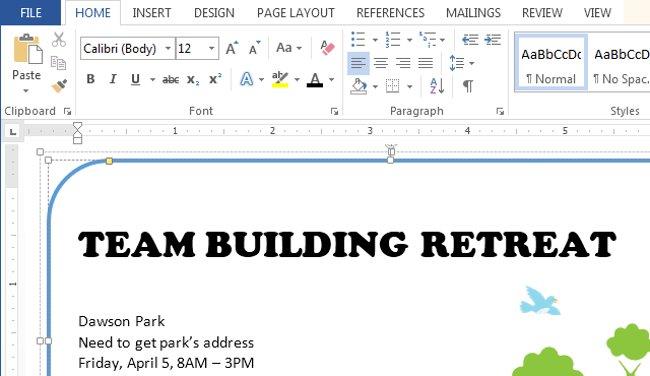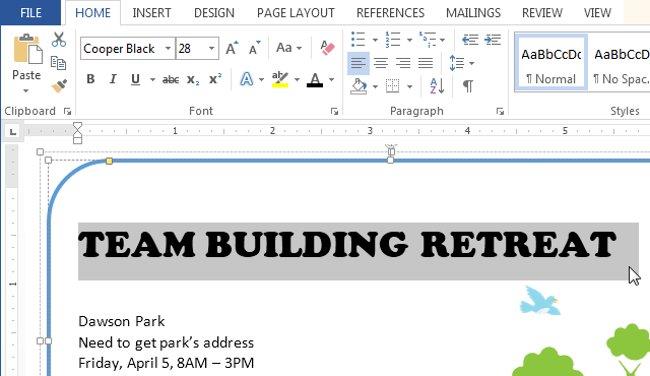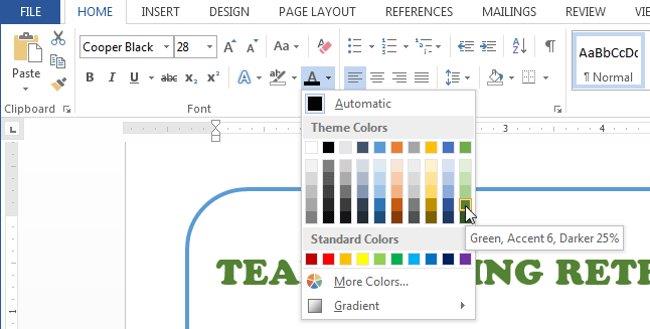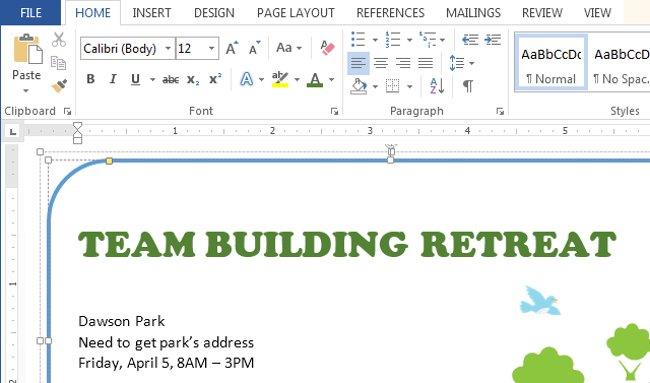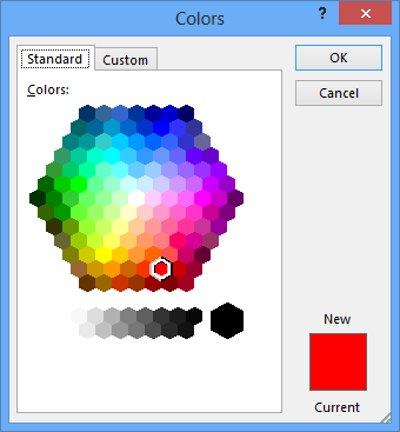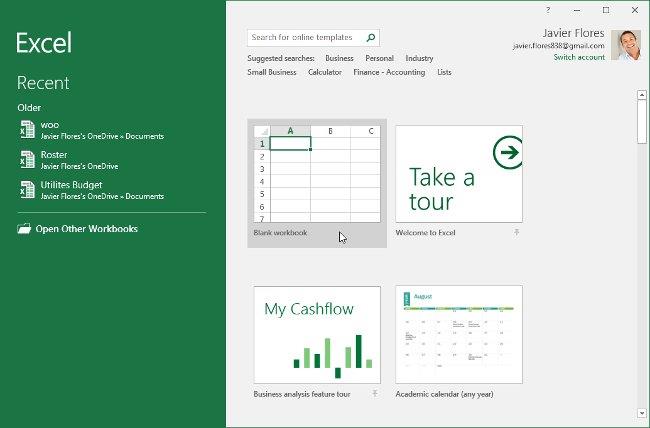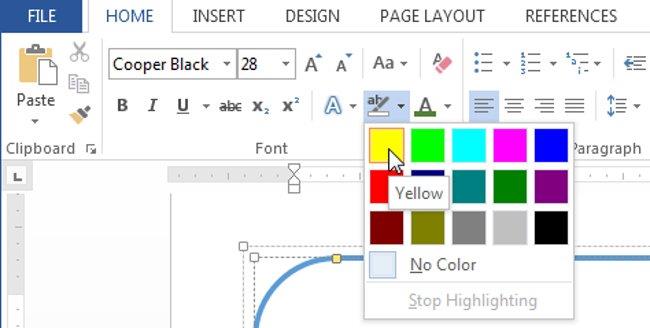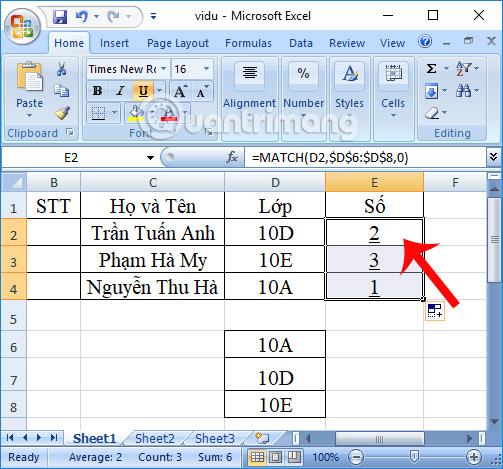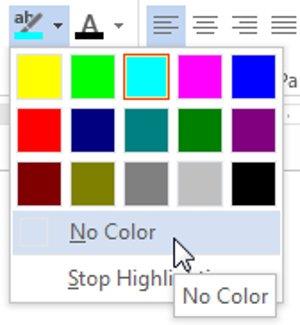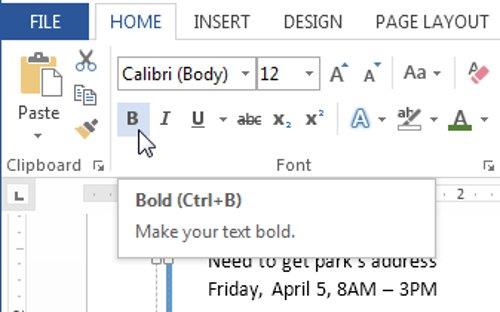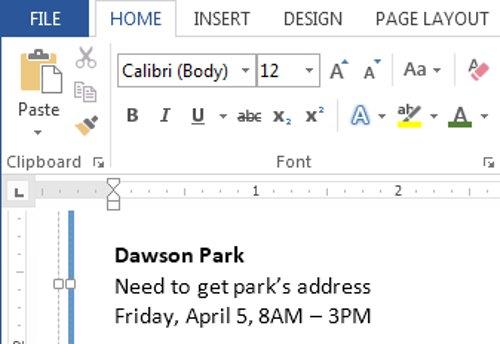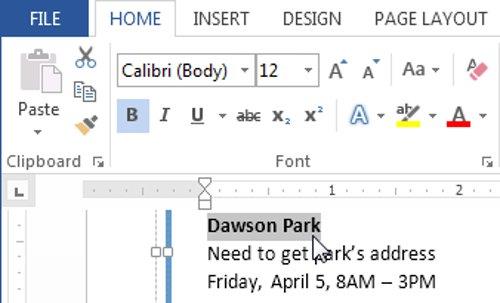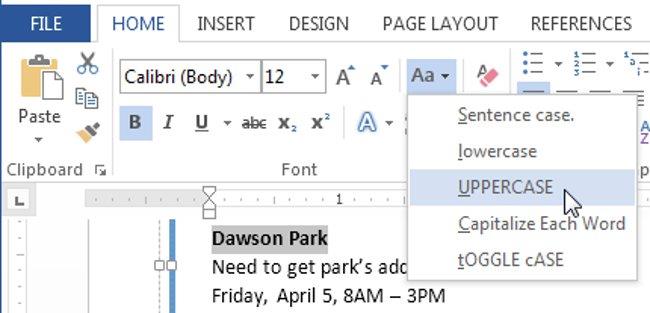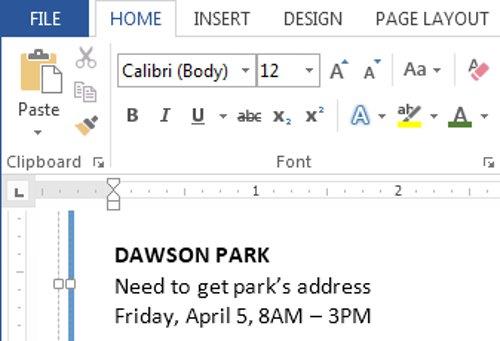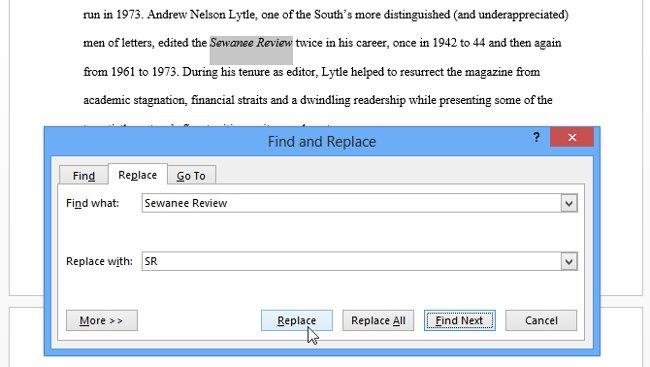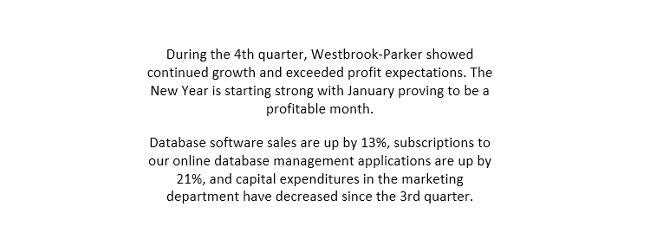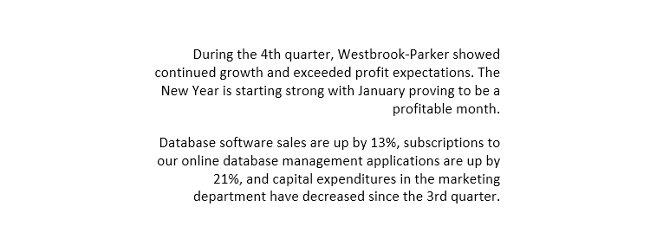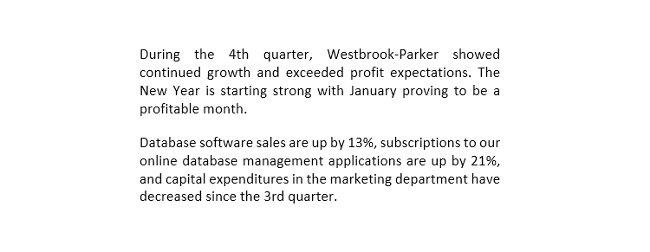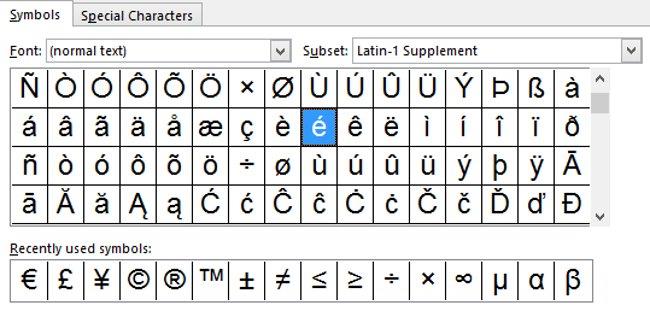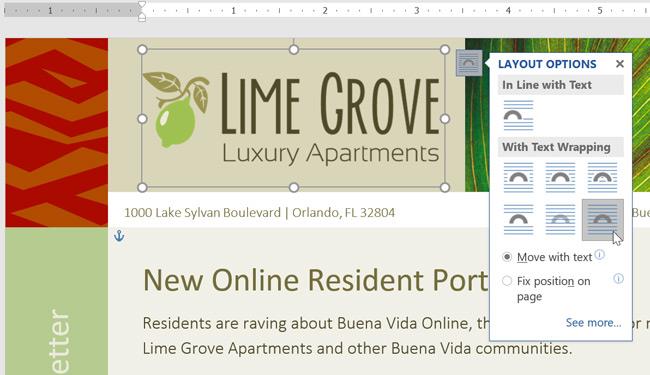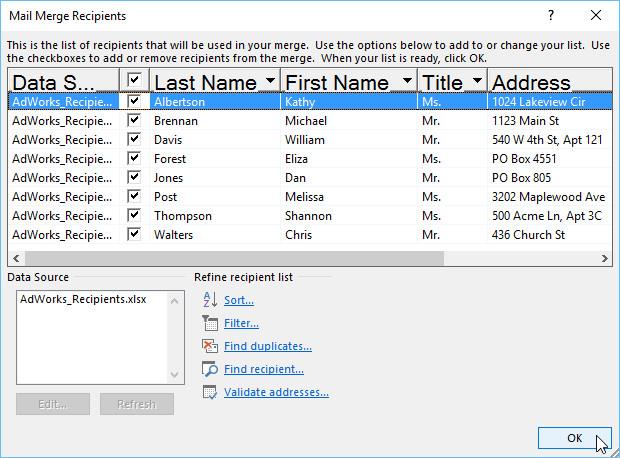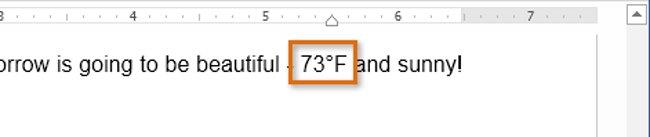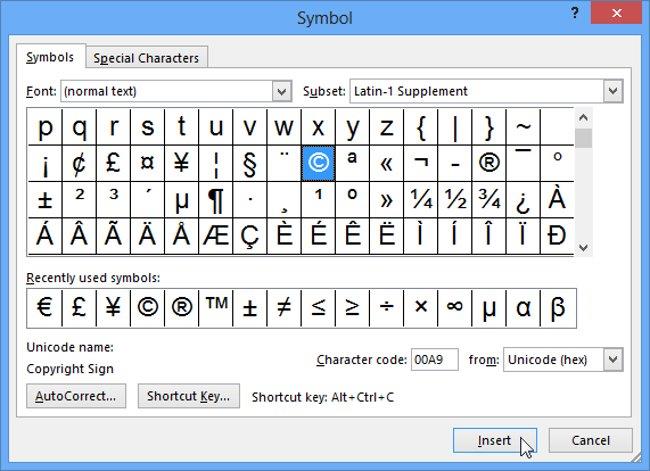يهدف تنسيق النص إلى جذب انتباه القارئ إلى أجزاء معينة من المستند والتأكيد على المعلومات المهمة الموجودة فيه. في Word 2013 ، لديك العديد من الخيارات لتحرير النص، بما في ذلك الخط ولون الخط وإدراج رموز خاصة. بالإضافة إلى ذلك، يمكنك أيضًا ضبط محاذاة النص لتغيير الطريقة التي تريد أن يظهر بها في المستند.
راجع الفيديو أدناه لمعرفة المزيد حول تنسيق النص في Word 2013 :
بالإضافة إلى ذلك، يمكنك الرجوع إلى دليل Word 2013 الكامل (الأجزاء 1 و2 و3 و4) هنا:
تنسيق مستند وورد 2013
I. تغيير الخط
افتراضيًا، الخط المعين في كل مستند جديد هو Calibri . ومع ذلك، يوفر Word للمستخدمين العديد من الخطوط الأخرى لاستخدامها في تخصيص المستندات والعناوين الخاصة بهم.
1. حدد النص الذي تريد تحريره.

2. في علامة التبويب الصفحة الرئيسية ، انقر فوق سهم القائمة المنسدلة بجوار إطار الخط. سيتم عرض قائمة تحتوي على الخطوط.
3. حرك الماوس فوق أنماط الخطوط المختلفة. ستظهر معاينة مباشرة للخط في المستند. اختر نمط الخط الذي تريد استخدامه.
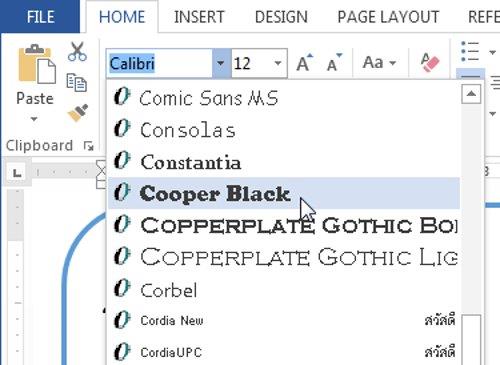
4. سوف يتغير الخط الموجود في المستند الخاص بك.
عند إنشاء مستند احترافي أو مستند يحتوي على العديد من الفقرات، ستحتاج إلى اختيار نمط خط يسهل قراءته. إلى جانب Calibri، تتضمن الخطوط القياسية Cambria وTimes New Roman وArial.
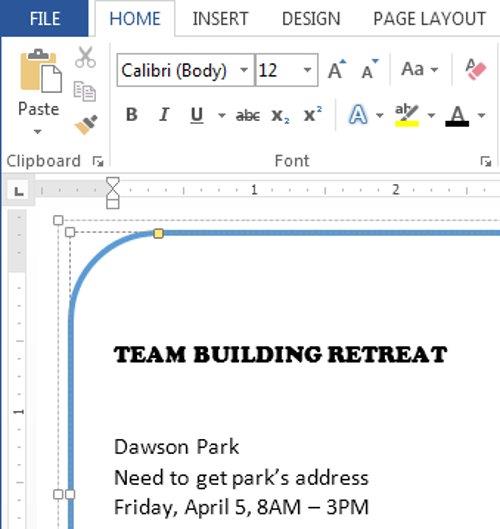
ثانيا. تغيير حجم الخط
1. حدد النص الذي تريد تحريره.
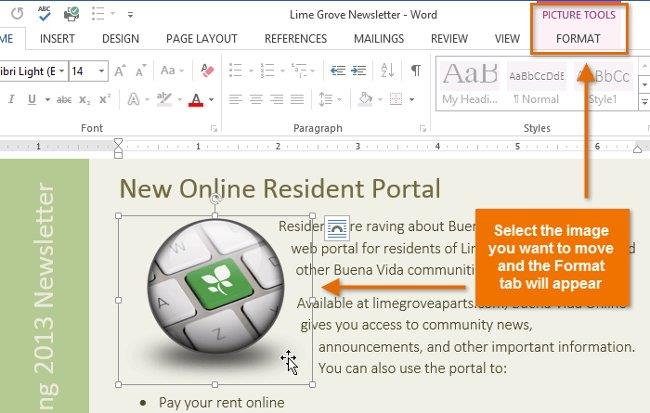
2. في علامة التبويب الصفحة الرئيسية ، انقر فوق السهم المنسدل لحجم الخط للعثور على حجم الخط. اختر حجم الخط من القائمة.
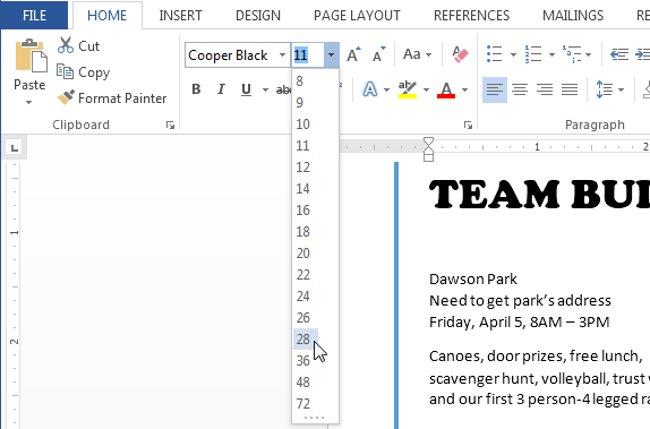
- إذا كان حجم الخط الذي تحتاجه غير متوفر في القائمة، فانقر فوق مربع حجم الخط وأدخل حجم الخط الذي تريده، ثم اضغط على Enter .
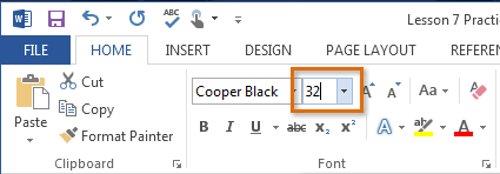
- بالإضافة إلى ذلك، يمكنك استخدام أوامر Grow Font و Shrink Font لتغيير حجم الخط.
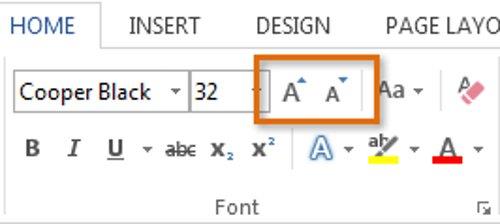
3. سوف يتغير حجم الخط في المستند الخاص بك.
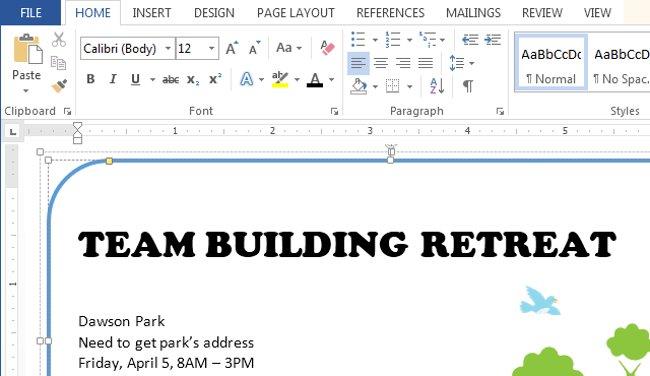
ثالثا. تغيير لون الخط
1. حدد النص الذي تريد تحريره.
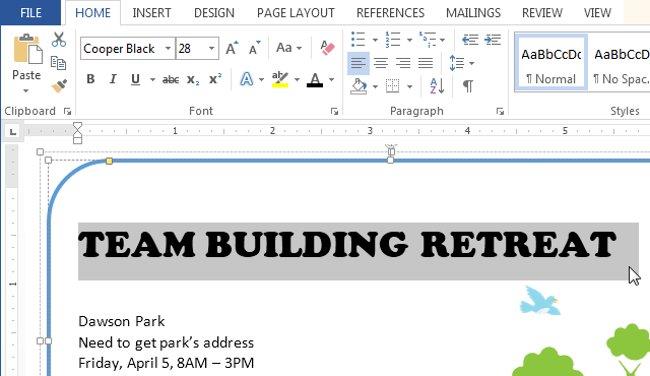
2. في علامة التبويب الصفحة الرئيسية ، انقر فوق السهم المنسدل "لون الخط" . ستظهر قائمة لون الخط.
3. حرك الماوس فوق ألوان النص المختلفة. تظهر معاينة مباشرة للون في المستند.
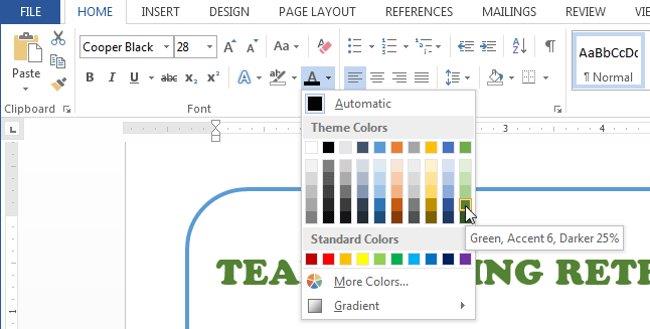
4. اختر لونًا للخط الذي تريد استخدامه. سوف يتغير لون الخط في المستند الخاص بك.
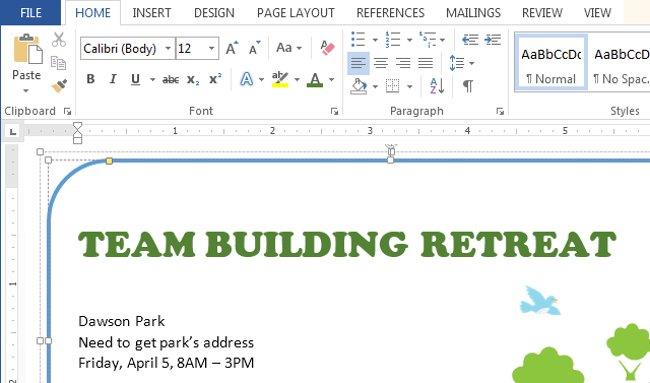
- ملاحظة : الألوان في القائمة المنسدلة ستكون محدودة. حدد "المزيد من الألوان" الموجود ضمن القائمة للوصول إلى مربع الحوار "الألوان" . اختر اللون الذي تريده، ثم انقر فوق "موافق" .
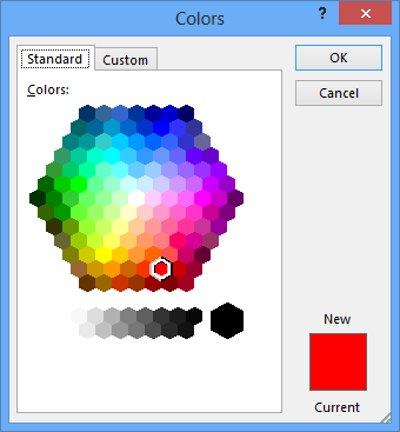
رابعا. تسليط الضوء على النص
يعد تمييز النص أداة مفيدة لتمييز النص المهم في المستند.
1. حدد النص الذي تريد تمييزه.
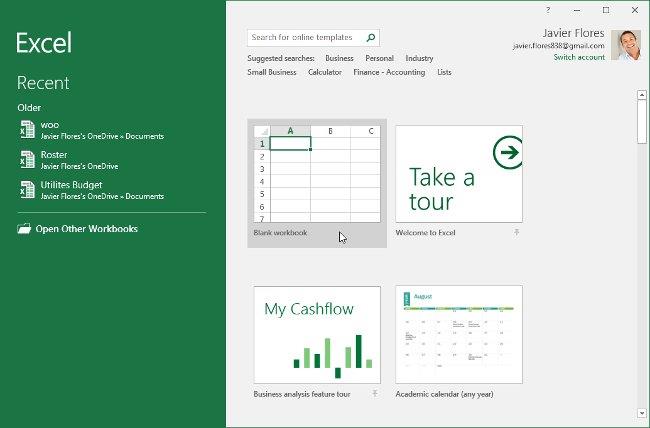
2. من علامة التبويب الصفحة الرئيسية ، انقر فوق سهم القائمة المنسدلة Text Highlight Color وستظهر قائمة Highlight Color .
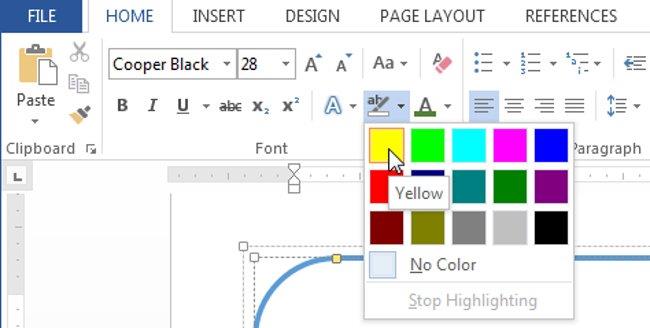
3. حدد لونًا لتمييز النص الذي تريده. سيتم تمييز النص الذي حددته بشكل أكثر وضوحًا في المستند.
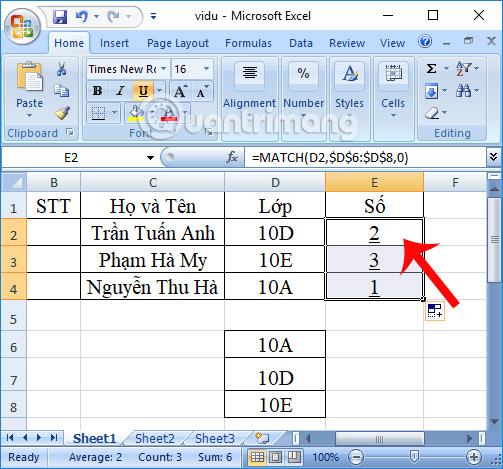
- لإزالة التمييز ، حدد النص الذي قمت بتظليله، ثم انقر فوق السهم المنسدل "لون تمييز النص" . حدد بلا لون من القائمة المنسدلة.
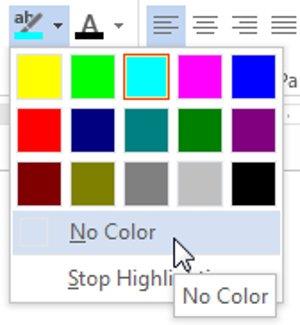
- إذا كنت بحاجة إلى تمييز عدة أسطر من النص، فقد يكون تغيير الماوس إلى قلم التمييز خيارًا مفيدًا لتحديد الخطوط الفردية وتمييزها. انقر فوق أمر Text Highlight Color وسيتغير المؤشر إلى قلم تمييز. يمكنك بعد ذلك النقر مع الاستمرار على التعبئة وسحبها على الخطوط التي تريد تمييزها.
V. استخدم الأوامر الغامقة والمائلة والتسطير
يمكن استخدام أوامر مثل Bold و Italic و Underline لتمييز الكلمات أو العبارات المهمة في المستند .
1. حدد النص الذي تريد تحريره.
2. في علامة التبويب الصفحة الرئيسية ، انقر فوق الأمر غامق ( B ) أو مائل ( I ) أو مسطر (U) في مجموعة الخط. في المثال أدناه، نضغط على Bold .
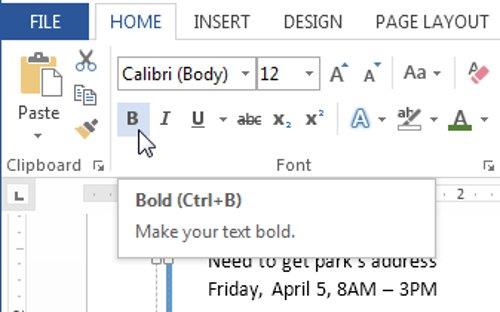
3. سيتم تغيير النص الذي تحدده في المستند.
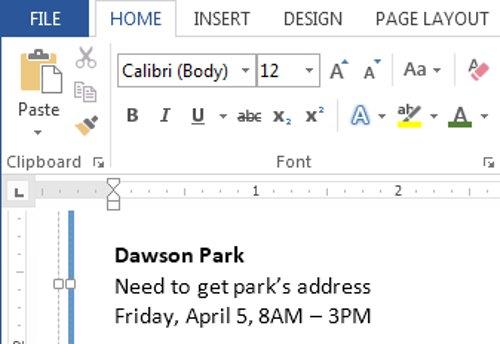
لأن. تغيير حالة النص
عندما تحتاج إلى تغيير حالة النص بسرعة، يمكنك استخدام أمر تغيير الحالة بدلاً من الاضطرار إلى حذف النص وإعادة كتابته.
1. حدد النص الذي تريد تحريره.
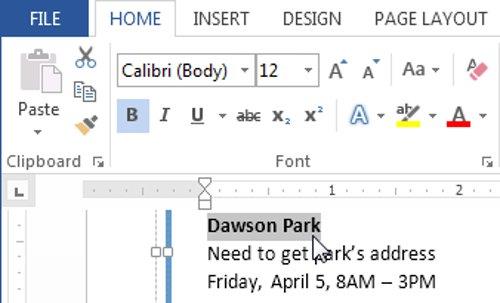
2. في علامة التبويب الصفحة الرئيسية ، انقر فوق أمر تغيير الحالة من مجموعة الخط.
3. ستظهر القائمة المنسدلة على الشاشة. حدد خيار الحالة الذي تريده من القائمة.
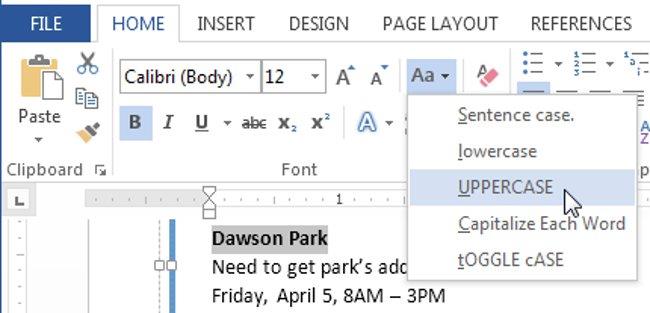
4. ستتغير حالة النص في المستند.
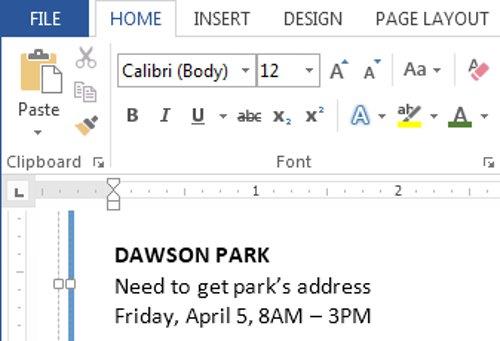
سابعا. محاذاة وضبط هوامش النص
افتراضيًا، في المستند الجديد، يتم تعيين الهوامش على المحاذاة اليسرى. ومع ذلك، في بعض الحالات، سيتعين عليك ضبط المحاذاة لليمين أو للوسط.
1. حدد النص الذي تريد تحريره.
2. في علامة التبويب الصفحة الرئيسية، اختر أحد خيارات المحاذاة الأربعة من مجموعة الفقرة .

سيتم محاذاة النص الموجود في وثيقتك وتعديله وفقًا لرغباتك:
- محاذاة النص إلى اليسار - محاذاة إلى اليسار : سيؤدي هذا الرمز إلى محاذاة النص المحدد بالكامل إلى الهامش الأيسر. يعد أمر Align Text Left هو المحاذاة الأكثر شيوعًا ويتم تحديده افتراضيًا عند إنشاء مستند جديد.
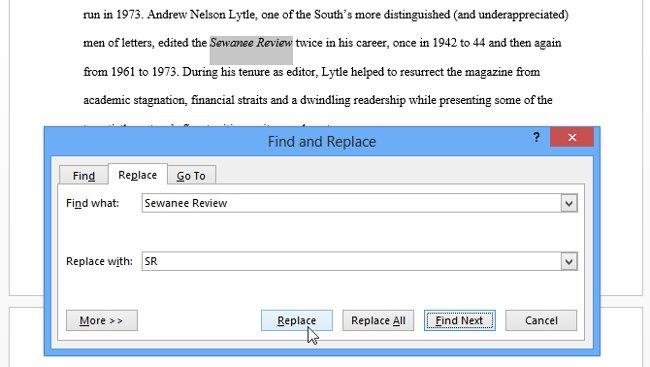
- محاذاة المركز - محاذاة المركز : سيتم محاذاة هذا النص بمسافة متساوية بين الهامش الأيسر والأيمن.
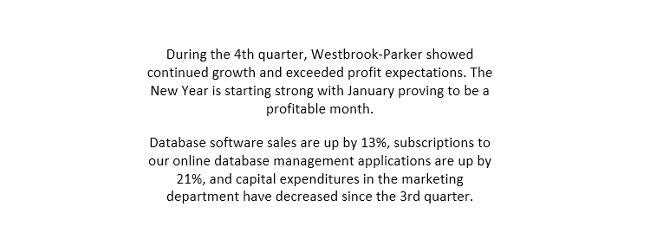
- محاذاة النص لليمين - محاذاة لليمين : سيؤدي هذا الرمز إلى محاذاة النص المحدد بالكامل إلى الهامش الأيمن.
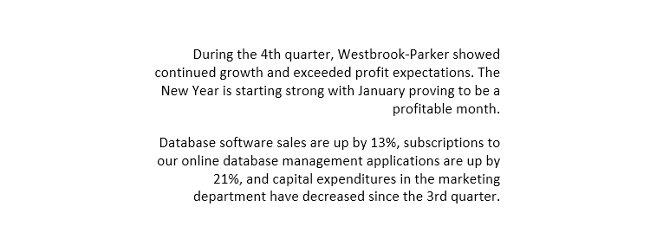
- توزيع النص بالتساوي على كلا الجانبين : يتم تحرير النص بالتساوي على كلا الجانبين. وهو يصطف على قدم المساواة مع المسافة بين الهامش الأيسر والأيمن.
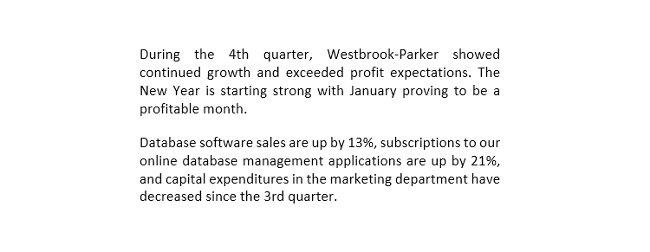
- بالإضافة إلى ذلك، يمكنك استخدام ميزة تعيين كافتراضي في Word لحفظ كافة تغييرات التنسيق التي تجريها وتطبيق هذه التنسيقات تلقائيًا على المستندات الجديدة.
ثامنا. أيقونة
في بعض الأحيان تحتاج إلى إضافة رمز إلى النص الخاص بك، مثل رمز حقوق الطبع والنشر ©. يقدم Word 2013 مجموعة من الرموز للعملة واللغة والرياضيات والمزيد.
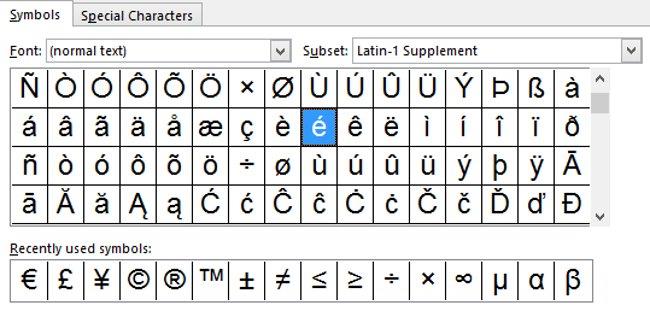
لإدراج أيقونة:
1. انقل نقطة الإدراج إلى الموقع الذي تريد إضافة الرمز إليه.
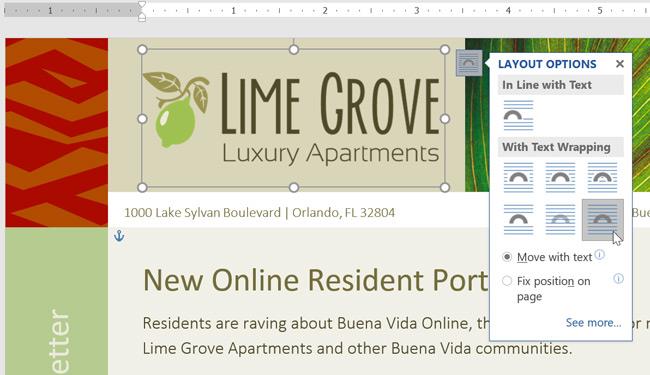
2. انقر فوق علامة التبويب "إدراج" ، ثم انقر فوق سهم القائمة المنسدلة "الرمز" . ستظهر قائمة بالرموز.
3. حدد أي رمز تريده من القائمة المنسدلة.
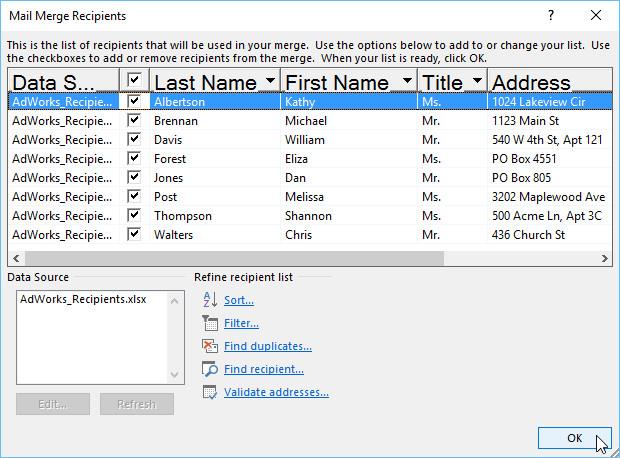
4. سيظهر الرمز الذي تريد إضافته أعلى النص.
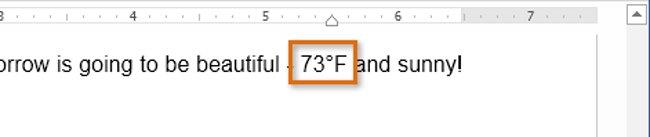
- إذا لم تجد الرمز الذي تريد إضافته، فحدد المزيد من الرموز لفتح مربع الحوار Sympol. انتقل وحدد الرمز الذي تريده، ثم انقر فوق "إدراج" .
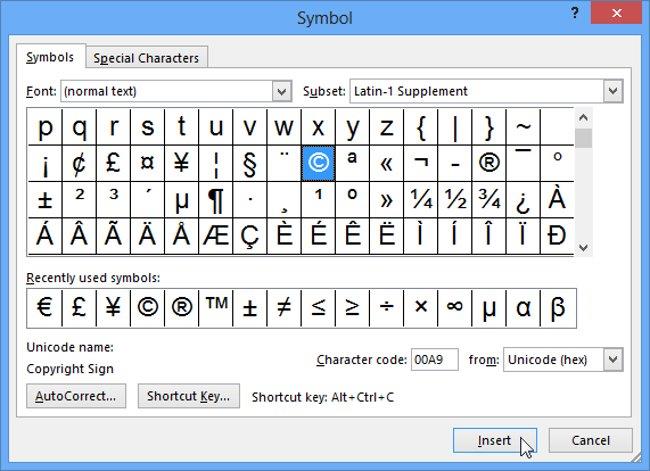
شاهد المزيد: Word 2013: إرشادات لاستخدام حسابات Microsoft وOneDrive
استمتع!